Chcete-li v AutoCADu kreslit stopy a palce, přejděte na Nástroje pro kreslení sekce pak Jednotky. Odtud můžete změnit typ na Architektonický. Můžete také nastavit požadovanou přesnost ve zlomcích palce. Nastavení jednotek výkresu na architektonické ovlivní jakýkoli příkaz, který vyžaduje délku nebo velikost, stejně jako příkazy, které měří. Změna jednotek výkresu nezmění rozměry toho, co jste již nakreslili – ovlivní pouze způsob, jakým se to zobrazí vám, navrhovateli.
Výchozí uživatelské rozhraní
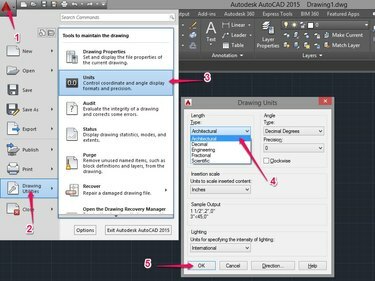
Jak změnit jednotky výkresu na stopy a palce v AutoCADu
Kredit obrázku: Tim Ashwood
Krok 1
Klikněte na Ikona AutoCAD v levém horním rohu rozhraní AutoCADu.
Video dne
Krok 2
Klikněte na Nástroje pro kreslení sekce.
Krok 3
Klikněte Jednotky.
Krok 4
Klikněte na rozbalovací nabídku níže Typ a vyberte Architektonický.
Krok 5
Klikněte OK pro potvrzení změny.
Klasické uživatelské rozhraní

Jak změnit na stopy a palce v klasickém uživatelském rozhraní AutoCADu.
Kredit obrázku: Tim Ashwood
Pokud používáte klasické uživatelské rozhraní AutoCADu nebo verzi AutoCADu, která nemá rozhraní ve stylu pásu karet, použijte alternativní metodu ke změně jednotek zobrazení.
Krok 1
Klikněte na Formát záhlaví nabídky podél horní části rozhraní.
Krok 2
Klikněte na Jednotky možnost nabídky.
Krok 3
Nyní stojíte před stejným oknem výkresových jednotek, které je univerzální pro všechny verze AutoCADu. Klikněte na rozbalovací nabídku níže Typ a vyberte Architektonický.
Krok 4
Klikněte OK pro potvrzení změny.
Velení JEDNOTEK
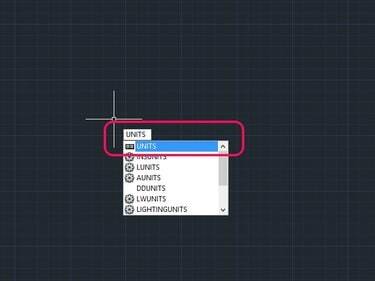
Pomocí příkazu JEDNOTKY otevřete okno jednotek výkresu.
Kredit obrázku: Tim Ashwood
Bez ohledu na verzi AutoCADu, kterou používáte, můžete přejít přímo do okna výkresových jednotek pomocí příkazu JEDNOTKY.
Krok 1
Typ JEDNOTKY do příkazového řádku AutoCADu.
Krok 2
Klikněte na rozbalovací nabídku níže Typ a vyberte Architektonický.
Krok 3
Klikněte OK pro potvrzení změny.
Spropitné
Ke změně použijte okno výkresových jednotek Úhel jednotky popř Základní úhel Jednotky.



